印象笔记是很多朋友都在使用的工作、学习笔记软件,它可以创建多级目录。那么印象笔记怎么建立三级笔记本呢?下面就让小编为大家详细介绍一下吧。
印象笔记怎么建立三级笔记本
1.用户在电脑桌面上打开印象笔记软件,并进入到页面上来进行设置
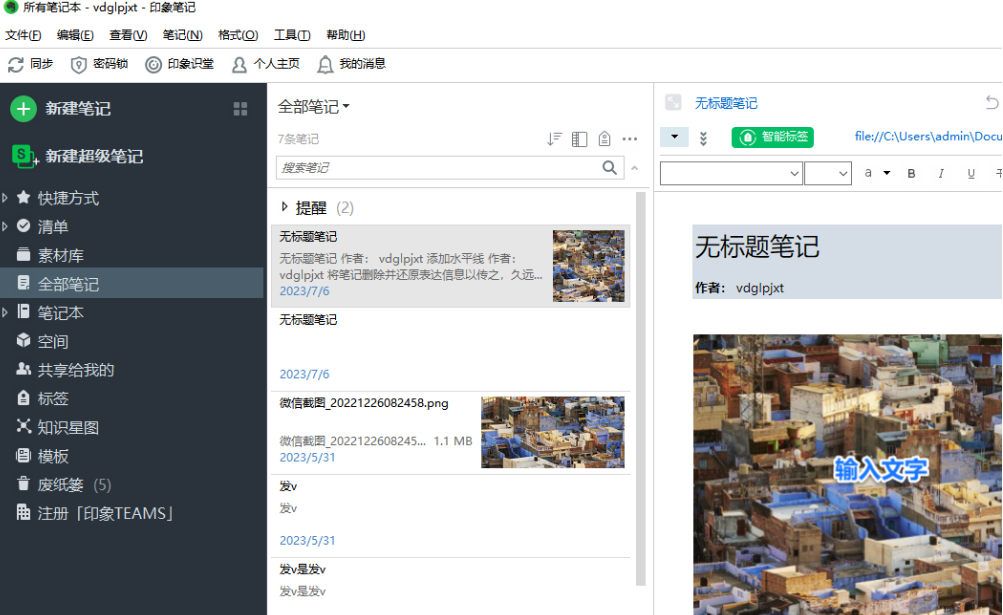
2.在页面左侧的选项卡中,用户找到笔记本选项并点击右侧的加号图标
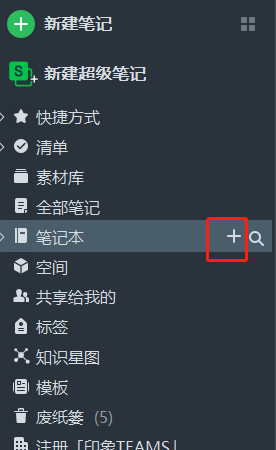
3.可以看到弹出来的新建笔记本窗口,用户按照需求在方框中输入笔记本名称并按下确定按钮
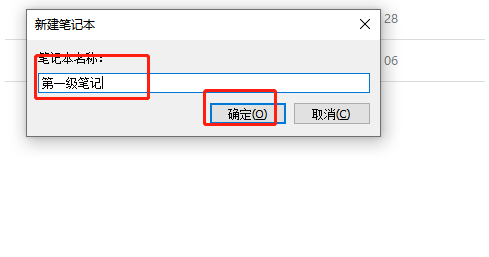
4.这时就可以在左侧选项卡的笔记本下方看到新建的笔记本,用户需要用鼠标右键点击,在弹出来的右键菜单中选择创建笔记本选项
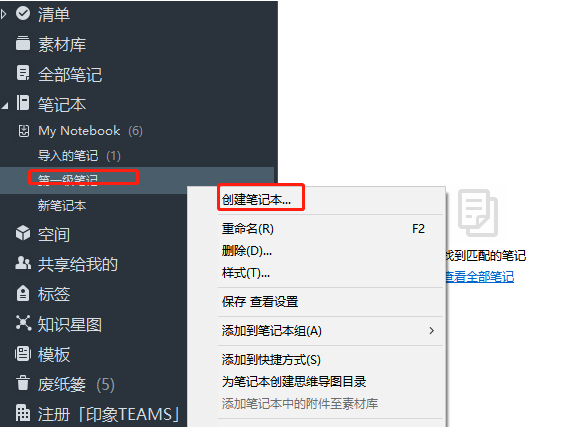
5.同样来到新建笔记本窗口中,用户在方框中设置后名称后按下确定按钮
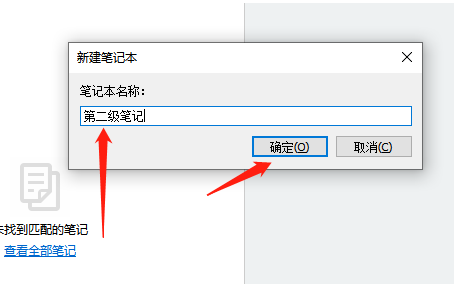
6.此时用户左侧选项卡中就可以看到自动形成的笔记本组,用户依次创建出三级笔记本即可
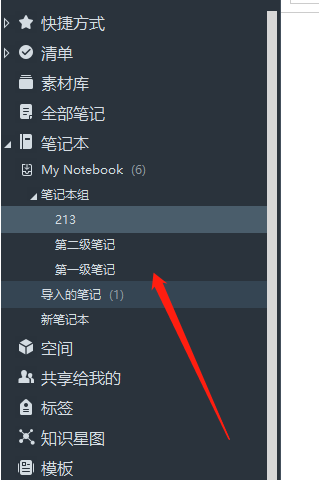
用户在印象笔记软件中,可以根据自己的需求随时记录下文字信息,当用户需要创建三级笔记本时,直接利用新建笔记本功能和笔记本组功能即可实现,方法是很简单的,所以感兴趣的用户可以来看看小编的教程,一定可以解决好这个问题的。
印象笔记怎么建立三级笔记本的全文就介绍到这里,如果对您有所帮助,不妨也分享给其他需要的用户,更多相关教程正在添加中。













